最近很多朋友在后台咨询我的司机哥哥一个问题。我刚买的电脑总是在显示屏上闪烁。
但是显示器是新买的没有任何问题,我自己也没有调过电脑的亮度。原因是什么?
屏幕忽明忽暗是什么鬼?
屏幕忽明忽暗的这种现象是这样的。当电脑显示明亮的内容时,比如白色主题的网页,屏幕亮度会更高。
当显示深色内容时,比如像苹果官网这种黑色背景的大型网页,亮度会特别低。
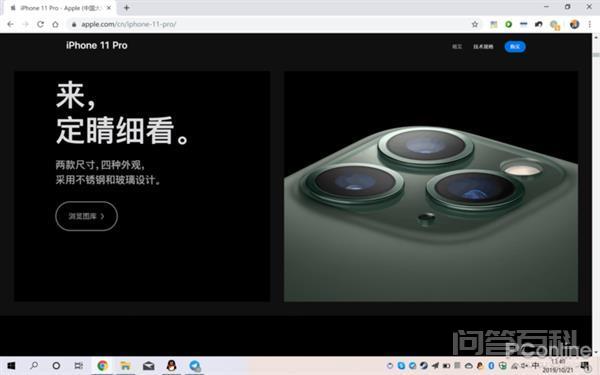
当屏幕显示更多黑色内容时,亮度会自动降低。当屏幕显示更明亮的颜色时,亮度会自动提高。
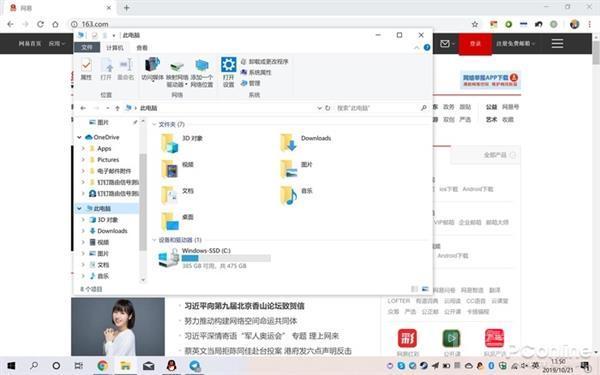
Win10系统中有时会出现瞎的问题,尤其是很多笔记本电脑用户都观察到了这种现象。
一开始大家一致认为,因为这是Windows 10系统的最新BUG,所以这样的问题会出现在少部分笔记本电脑上。

但其实这不是BUG,是功能设置。
这个设置是为了让电脑显示器在暗的时候更暗,亮的时候更亮,同时更节能(暗的时候降低亮度可以减少背光功耗)。
另外,这个功能其实是英特尔提供的,在英特尔集成显示平台上工作,并不是Win10的Bug。
目前很多笔记本电脑都采用了Intel的解决方案,所以笔记本用户特别容易观察到这种现象。

屏幕闪烁怎么解决?
知道问题从哪里来,就有解决的办法。首先,我们需要找到英特尔的驱动控制软件“英特尔图形控制面板”,它的中文名字是“英特尔Hypercore图形控制面板”。
如果你用的是英特尔集成显示的笔记本,一般来说,厂商会预装这个组件;如果没有,从英特尔官网下载安装即可。
之后,你可以在开始菜单中找到它,或者直接搜索。

找到英特尔图形控制面板。

面板看起来像这样。点击“电源”
开机后找到“电源”点进去,就能看到“显示器节能技术”这个项目,这是导致屏幕变亮变暗的罪魁祸首。

可以看到“显示器节能技术”将“显示器节能技术”改为“禁用”,最后点击界面右下方的“应用”,屏幕上就不会出现亮度痉挛了!

最后给你总结一下。
这个问题既不是驱动问题,也不是显示器硬件问题。而是电脑自带的“超核显卡”提供的一个功能出了问题。可以按照上面的方法操作。
本来英特尔开发这个功能的目的是为了给你提供更好的体验,但是目前这个设置并没有达到英特尔预期的想法,反而给用户造成了一些困扰。
不知道大家对这个支付功能怎么看。



